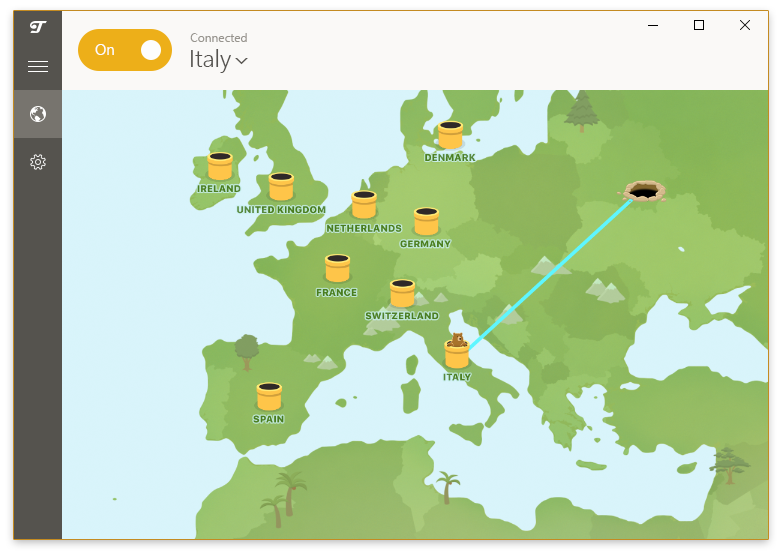Zaslúžite si lepší prehliadač! 350 miliónov ľudí používa Opera každý deň, plnohodnotný navigačný zážitok, ktorý prichádza s rôznymi vstavanými balíčkami, zvýšenou spotrebou zdrojov a skvelým dizajnom.Opera dokáže:
- Ľahká migrácia: pomocou aplikácie Opera Assistant preneste údaje o ukončení, napríklad záložky, heslá atď.
- Optimalizujte využitie zdrojov: vaša pamäť RAM sa využíva efektívnejšie ako Chrome
- Vylepšené súkromie: integrovaná bezplatná a neobmedzená sieť VPN
- Žiadne reklamy: vstavaný blokovanie reklám urýchľuje načítanie stránok a chráni pred ťažbou dát
- Stiahnite si Opera
Spoločnosť Microsoft nedávno pridala novú funkciu do nového prehliadača Edge na báze Chromium. Táto možnosť vám umožňuje zvoliť si, ktoré informácie chcete z prehliadača po zatvorení vymazať.
Prvok si najskôr všimol Používateľ Reddit Leopeva64. Momentálne je k dispozícii v prehliadači Microsoft Edge Canary 77.0.222.0.
Túto funkciu môžete nakonfigurovať pomocou novej pomenovanej možnosti Vyberte, čo chcete vyčistiť v Nastaveniach Edge.
Umožňuje vám vymazať históriu sťahovania, obrázky a súbory z medzipamäte, heslá, údaje hostenej aplikácie, údaje automatického vyplňovania formulárov, prehladavat historiu, povolenia stránok, cookies a ďalšie vedľajšie údaje.
Aj v prípade, že túto funkciu nechcete používať, môžete históriu prehliadania odstrániť ručne.
Hľadáte prechod na nový prehľadávač, ktorý je rýchly, bezpečný, v súlade s ochranou súkromia a je plne prispôsobiteľný?
Odpoveďou je UR Browser.
Odporúčanie redakcie

- Rýchle načítanie stránky
- Súkromie na úrovni VPN
- Zvýšená bezpečnosť
- Vstavaný antivírusový program
Kroky na povolenie Vymazania údajov prehliadania pri ukončení
Pamätajte, že táto možnosť je k dispozícii iba v Edge 77.0.222.0. Ak ju chcete povoliť vo svojom systéme, musíte postupovať podľa týchto pokynov.
- Prejdite do ponuky Štart a spustite Microsoft Edge.
- Teraz prejdite na pravú stranu prehliadača a kliknite na tlačidlo ponuky.
- Kliknite na možnosť Nastavenia a na ľavej strane vyberte možnosť Súkromie a služby dostupné.
- Prejdite na pravú tablu a kliknite na tlačidlo Vyberte, čo chcete vyčistiť. Prejdete na inú stránku.

- Pomocou prepínacích tlačidiel vedľa každej možnosti zatvorte položky, ktoré chcete odstrániť.

Poznámka: Ak nechcete postupovať celý, vložte nasledujúci odkaz do panela s adresou.
edge: // settings / clearBrowserDataOnExit
Vyberte si, čo chcete vyčistiť, sa javí ako celkom pôsobivé a užitočné pre tých, ktorí nechcú vyčistiť celú svoju históriu. Môžete ušetriť čas potrebný na manuálne odstránenie niektorých konkrétnych položiek z prehľadávania.
Ak máte záujem vyskúšať nový Microsoft Edge, môžete stiahnuť to z oficiálnej stránky Microsoft Edge Insider.
Už ste vyskúšali funkciu Vybrať, čo sa má vymazať? Dajte nám vedieť v sekcii komentárov nižšie.
SÚVISIACE ČLÁNKY, KTORÉ TREBA POZERAŤ:
- Podľa týchto pokynov môžete témy Chromium Edge meniť ručne
- Na Chromium Edge teraz môžete používať plne funkčnú aplikáciu Google Earth
 Stále máte problémy?Opravte ich pomocou tohto nástroja:
Stále máte problémy?Opravte ich pomocou tohto nástroja:
- Stiahnite si tento nástroj na opravu PC hodnotené Skvelé na TrustPilot.com (sťahovanie sa začína na tejto stránke).
- Kliknite Spustite skenovanie nájsť problémy so systémom Windows, ktoré by mohli spôsobovať problémy s počítačom.
- Kliknite Opraviť všetko opraviť problémy s patentovanými technológiami (Exkluzívna zľava pre našich čitateľov).
Restoro bol stiahnutý používateľom 0 čitateľov tento mesiac.